--Yahoo知恵袋から

Spotifyは、音楽やポッドキャスト、オーディオブックで人気の高いストリーミングプラットフォームです。でも、Spotifyの再生速度を自分の好みに合わせて調整できることをご存知ですか?ゆっくりした速度で新しい言語を学んだり、速く多くの情報を吸収したり、自分に合ったペースでコンテンツを楽しんだり、再生速度を調整することでリスニング体験をさらに向上させることができます。
Spotifyでは、ポッドキャストやオーディオブックの再生速度を変更する機能が用意されています。しかし、音楽の再生速度は直接変更できません。でも安心してください!ここでは、iPhone、Android、PC、WebでSpotifyのすべてのコンテンツの再生速度を簡単に調整する方法をご紹介します。さっそく続きを読んで、この機能の活用法を見つけてみましょう!
パート 1. Spotifyで再生速度を変更できますか?
ポッドキャストのエピソードやオーディオブックの再生速度を簡単に変更できる機能はとても便利です。例えば、長いポッドキャストを効率的に聞くために速度を上げたり、オーディオブックをゆっくり再生して細かい内容を聞き逃さないようにしたりすることができます。操作は非常に簡単で、Spotifyアプリを開いてポッドキャストやオーディオブックの再生コントロールばーにある再生速度アイコンをタップするだけです。
ただし、残念ながらSpotifyでは、楽曲の再生速度を調整する内蔵機能が用意されていません。例えば、歌詞をゆっくり学びたい時や、トレーニング中に音楽を速く再生したい時、この制限に不便さを感じる方もいるでしょう。この問題を解決するには、ViWizard Spotify Music変換ソフトを活用してSpotifyの音楽をダウンロードし、再生速度を調整できる他のメディアプレーヤーに転送して聴くことをお勧めします。この方法なら、自分の好きな速度でSpotifyのコンテンツを存分に楽しむことができます!
ヒント:Spotifyポッドキャストやオーディオブックの再生速度を変更
- iPhone、Android、PC、またはWeb版のSpotifyを起動します。
- 再生したいポッドキャストやオーディオブックのエピソードを選択します。
- 再生画面に移動し、画面下部にある再生バーの上にあるメニューを確認します。
- 再生画面の右下に「1x」と表示されているアイコンがあり、これが再生速度調整のボタンです。
- 「0.5x」から「3.0x」までの中から、自分の好きな速度を選択してください。速度を調整するとすぐに反映されます。
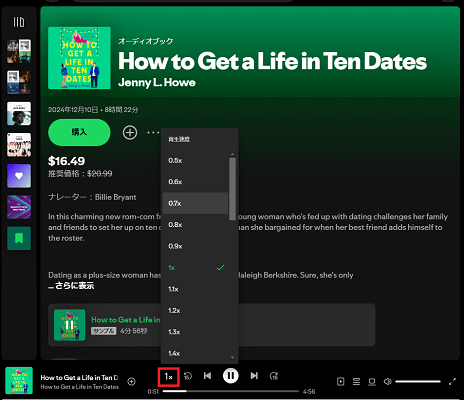
パート 2. PCでSpotifyの再生速度を変更する
ViWizard Spotify Music 変換ソフトは、SpotifyユーザーにとってPCでSpotifyの再生速度を変更する理想的なツールです。このツールを使えば、プレミアムプランに加入する必要なく、すべてのSpotify楽曲をパソコンにMP3形式でダウンロードすることができます。また、ダウンロードした楽曲はSpotifyの最高音質(最大320kbps)をそのまま維持します。
そして、ダウンロードしたSpotifyの楽曲を再生速度を変更できるあらゆるメディアプレーヤーで再生する自由を手に入れることができます。これにより、音質を損なうことなく、自分の好みに合わせた再生速度で音楽を楽しむことが可能です。Spotifyの公式アプリでの機能制限に縛られることなく、ViWizardを使えばSpotifyの音楽体験を完全に自分好みにカスタマイズできます。
- Spotify の曲、アルバム、プレイリスト、ポッドキャストなどをダウンロード
- Spotify の音楽をロスレス MP3、AAC、FLAC、WAV、M4A、M4B に変換
- オフラインの Spotify 音楽をいつでもどのデバイスでも再生可能
- Windows と macOS、そして最新の Spotify に対応
Step 1 ViWizard を起動してSpotifyの曲を追加する
まず、パソコンでViWizard Spotify Music 変換ソフトを起動します。同時にSpotifyアプリも自動的に起動します。次に、Spotify内で自分の音楽ライブラリを開き、ダウンロードしたい曲を選択してください。選んだ曲を変換リストに追加する方法は2通りあります:ドラッグ&ドロップ機能を使って、曲やプレイリストを直接ViWizardにドラッグします。または、Spotifyの楽曲リンクをコピーして、ViWizardの検索バーに貼り付けます。
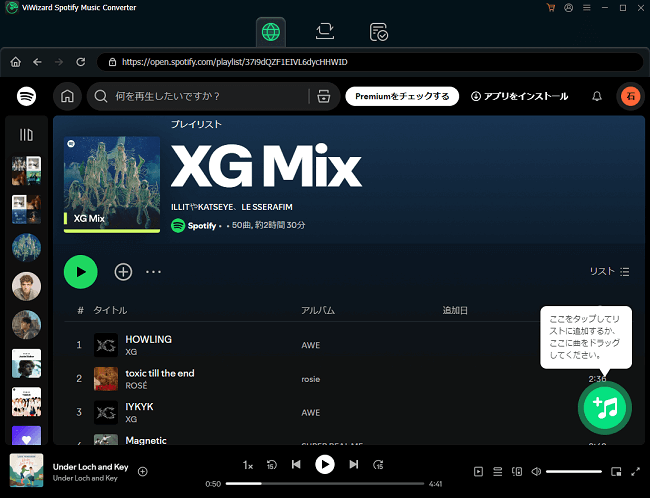
Step 2 Spotify 音楽のオーディオパラメーターを設定する
ViWizardは便利な設定機能を備えており、出力するオーディオフォーマットを自由に選択できます。対応しているフォーマットは、MP3、M4A、M4B、AAC、WAV、FLACの6種類です。さらに、ビットレートやサンプルレート、オーディオチャンネルを調整することで、音質を自分好みにカスタマイズすることも可能です。設定が完了したら、「OK」ボタンをクリックして、行った変更を保存してください。これで、必要な形式と音質で音楽をダウンロードする準備が整います。
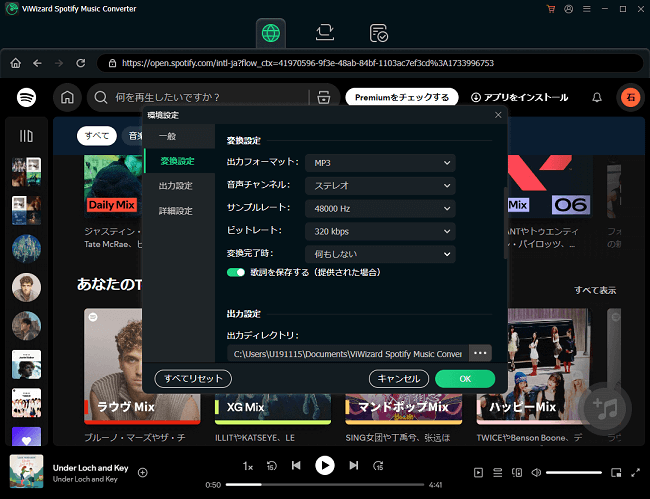
Step 3 Spotify音楽をローカルフォルダに保存し開始
設定が完了したら、「変換」ボタンをクリックして、Spotifyの音楽トラックのダウンロードと変換を開始します。変換が完了すると、すべての変換済み音楽ファイルが、指定したパソコンのフォルダに保存されます。変換後の曲を確認するには、「変換済み」アイコンをクリックし、出力フォルダを開いてブラウズしてください。
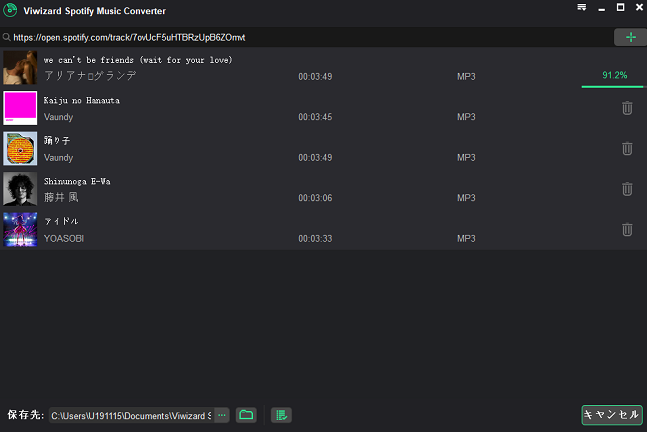
Step 4 Spotify音楽を再生速度を変更できるプレーヤーに転送する
Windowsの場合
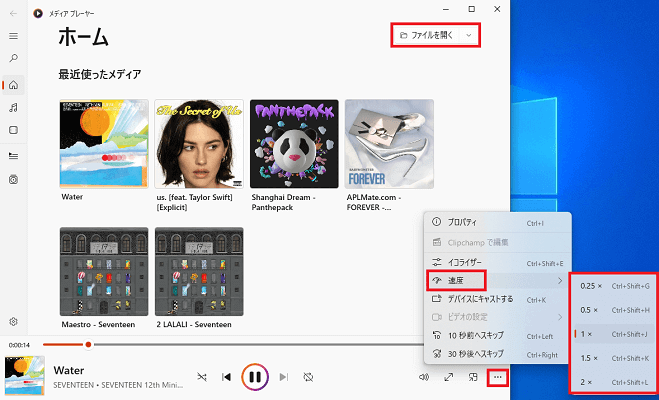
- Windowsパソコンで「Windowsメディアプレイヤー」を検索して起動します。
- 変換したSpotifyの音楽ファイルをドラッグ&ドロップするか、「ファイルを開く」メニューから選択して再生を開始します。
- 再生バーにある「…」をタップして「速度」を選択します。「0.25x」から「2.0x」までの中から、自分の好きな再生速度を選択してください。
Macの場合
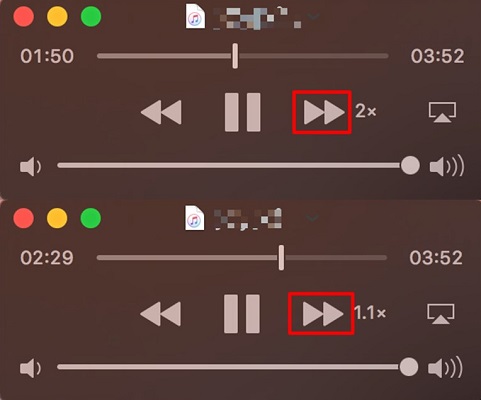
- Macの「アプリケーション」から「QuickTime Player」を起動します。
- 変換したSpotifyの音楽ファイルをQuickTime Playerにドラッグ&ドロップするか、「ファイル」メニューから「開く」を選択して、ダウンロードしたSpotify音楽ファイルを開きます。
- 再生欄にある「早送りボタン」をクリックするたびに、2倍速、5倍速、10倍、30倍、60倍と再生速度が変化します。
- キーボードの「option」を押しながら「早送りボタン」をクリックすると、1.1倍、1.2倍と細かく再生速度を設定できます。
パート 3. iPhone・AndroidでSpotifyの再生速度を変更する
スマホの標準Spotifyアプリでは、残念ながら直接Spotify曲の再生速度を調整する機能は提供されていません。しかし、サードパーティのオーディオプレーヤーアプリを使用することで、再生速度を変更することが可能です。その中でもAudipoというアプリは、再生速度の調整に非常に便利です。
- まず、USBケーブルを使って先ViWizardからダウンロードした曲をiPhone・Androidに転送します。
- Google Play StoreやApp StoreからAudipoを検索して無料でダウンロードします。
- スマホでAudipoを起動します。右上にある「曲選択」をクリックして転送したSpotify曲をインポートします。
- 再生したいファイルを開いたら、「×1.0」と書かれているボタンをタップします。
- 速度設定のメニューが表示されたら、お好みの再生速度を選択し、OKボタンをタップしてください。選択可能な速度は、0.50、0.75、1.25、2.00の4種類です。「リセット」ボタンをタップすると、もともとの再生速度に戻ります。
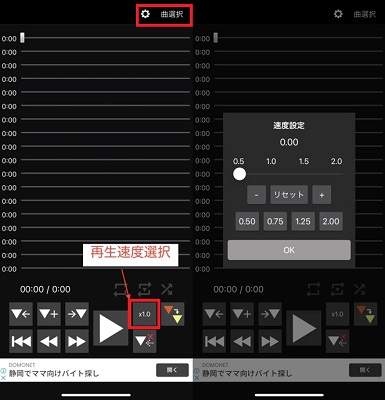
パート 4. WebでSpotifyの再生速度を変更する
SpotifyのWebプレーヤーでは、標準の再生速度調整機能は提供されていませんが、「Spotify Playback Speed」というブラウザ拡張機能を使用することで、簡単に再生速度を変更できます。この拡張機能を利用すれば、Web版Spotifyでも好きな速度で音楽を楽しむことができます。
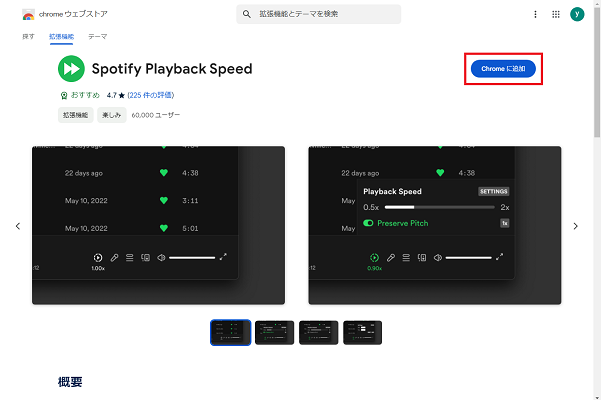
- まず、Google Chromeブラウザを開き、ブラウザの右上にある縦の3つの点をクリックし、「拡張機能」を選択し、「Chromeウェブストアにアクセス」をクリックします。Chromeウェブストアの検索バーに「Spotify Playback Speed」と入力し、「Chromeに追加」ボタンをクリックします。
- 「Chromeに追加」をクリックすると、確認のポップアップが表示されます。「拡張機能を追加」をクリックしてインストールを進めます。
- インストール後、Chromeツールバーの右側にあるパズルのアイコンを探します。パズルアイコンをクリックして拡張機能メニューを開きます。
- リストの中で「Spotify Playback Speed」拡張機能を見つけ、その隣にあるピンアイコンをクリックします。ピン留めが成功すると、アイコンが青色に変わり、拡張機能が有効になります。
- 拡張機能が有効になったら、ChromeブラウザでSpotify Webプレーヤーを開き、通常通り音楽を再生します。
- 再生中、プレーヤーのインターフェース内に追加された倍速のアイコンが表示されることに気付くはずです。
- 倍速のアイコンをタップして、白いドットをスライドさせて、お好みの再生速度を調節できます。
- 右上にある「設定」をタップして、再生速度の最小値と最大値を設定することができます、設定が終わったら、「SAVE」をタップして保存してください。
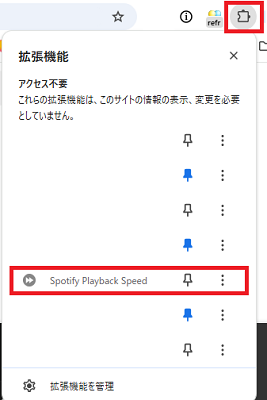
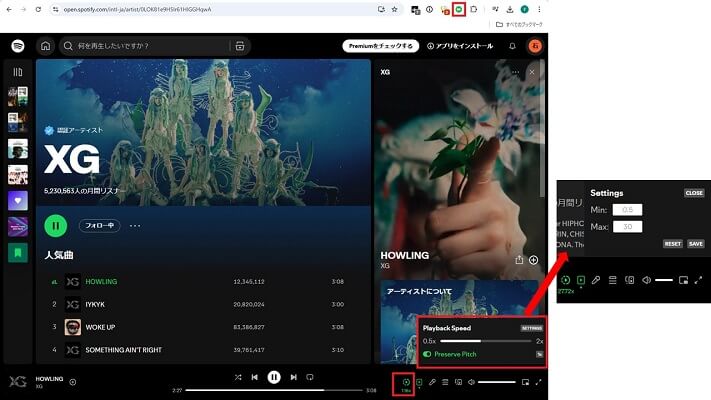
まとめ
Spotifyの再生速度を変更したい場合、この記事を読めば、どのように操作すればよいかがよく分かると思います。ポッドキャストやオーディオブックの再生速度は、Spotifyアプリ内で簡単に調整できます。しかし、Spotify音楽の再生速度を調整したい場合、この記事ではいくつかのツールも紹介しています。その中でも最もおすすめなのがViWizardです。ViWizardはSpotifyの音楽をダウンロードするだけでなく、ダウンロードした音楽をMP3、M4A、FLACなどの形式で保存でき、再生速度調整機能があるメディアプレイヤーで再生できます。ViWizardを使えば、高音質で音楽を楽しみながら、再生速度を自由に調整でき、制限なしで楽しめます。
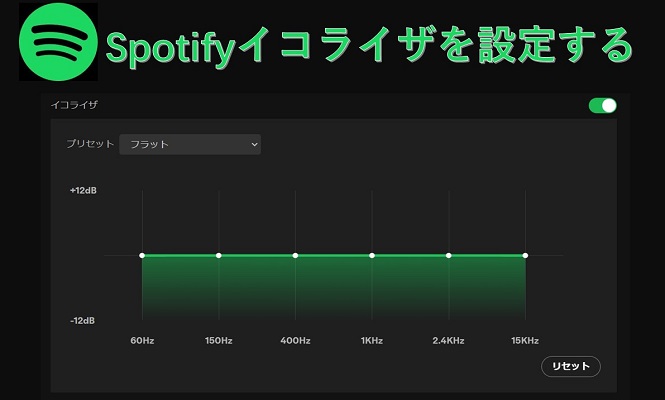
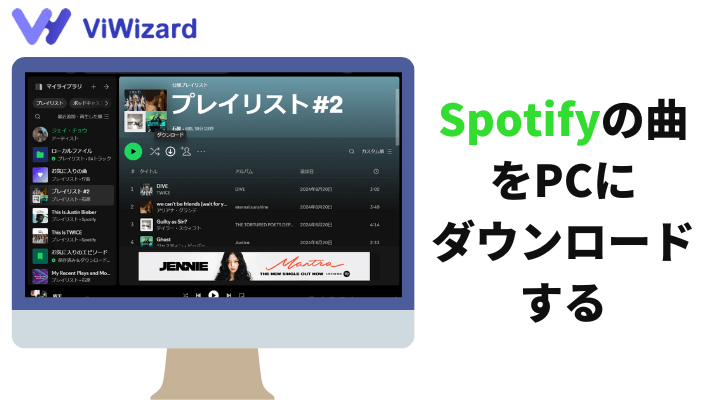
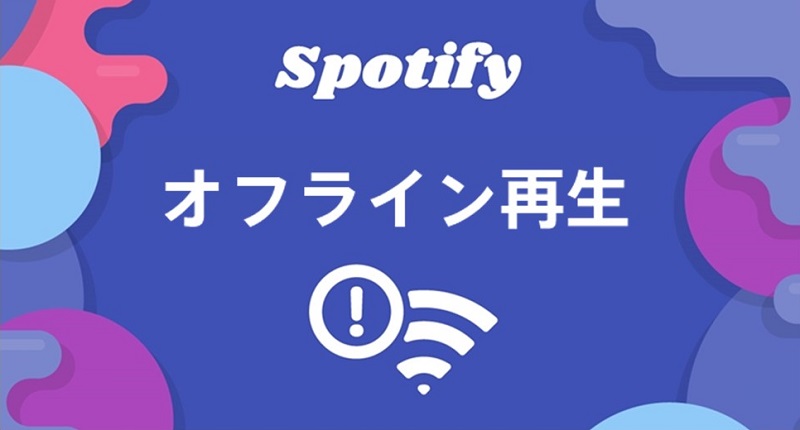



コメントを残す (0)